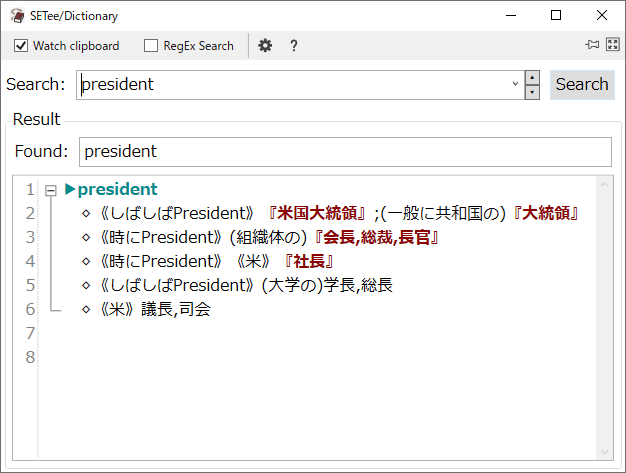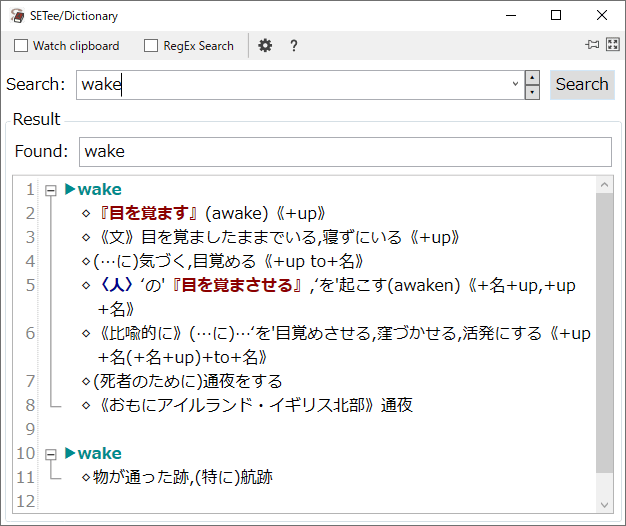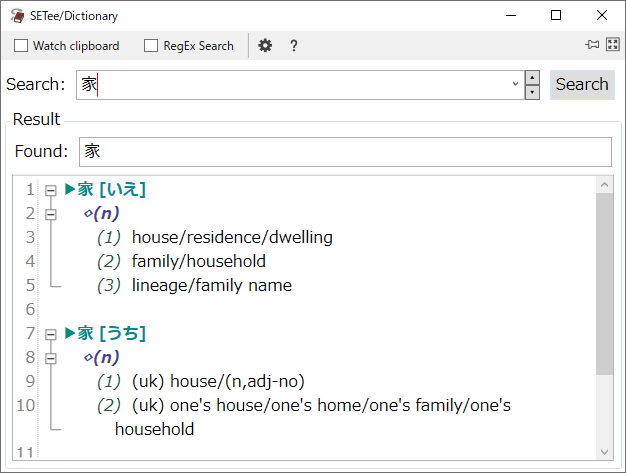特別に難しい手順はなく、ダウンロードしたソフトを解凍し SETee.exe からすぐに利用開始できる英和/和英の辞書ソフトです。
インターフェースは英語のみですが、シンプルな機能であるためそれほど迷うことなく利用できます。
本ソフトには英単語タイピングソフト、英文字/数字タイピングソフトも同梱されており、英単語やキーのタイピング練習に利用することができます。
※ ソフト名の SETee は、SDIY(software D.I.Y) English Tools On EjDict/EDict の略です。
SETee の使い方
ダウンロード と インストール
- 提供元サイトのダウンロードページへアクセスし、「SETee | Dictionary Tool」項目下の「SETee-v02-03-29.zip」リンクをクリックしてダウンロードします。
- ダウンロードした圧縮ファイル(SETee-v02-03-29.zip)を解凍し、SETee.exe から起動します。
※ 本ソフトはインストール不要で利用できます。
使い方
辞書を利用する
辞書を引く
本ソフトを起動し、「Search」項目右のテキストボックスにキーワードを入力して Enter キーを押すか「Search」ボタンをクリックすると、入力した単語の翻訳内容を表示します。- 英和辞書(英単語を入力した場合)
- 和英辞書(日本語の単語を入力した場合)
コピーした単語を翻訳する
本ソフト左上にある「Watch clipboard」にチェックを入れると、クリップボードを監視するようになり、単語をコピーすると自動的に辞書を表示するようになります。表示フォントを変更する
ツールバーにある
最小化した場合
本ソフトを最小化するとタスクトレイに
タスクトレイの

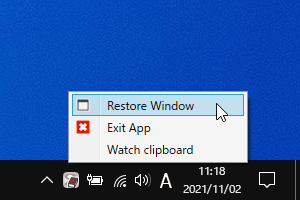
タスクトレイアイコンの右クリックメニュー
英単語のタイピング練習をする
本ソフト(SETee.exe)と同じ場所にある SETeeTTT.exe を起動すると、英単語タイピング練習ソフト(Text Typing Training)が起動します。- 表示する行数(Line)、1行に表示する単語数(Ent/Line)を設定して「Generate」ボタンをクリックすると開始します。
- 表示されている単語を順番に入力していきます。
入力している単語はハイライト表示され、画面右に単語の意味が表示されます。 - 最後の単語まで入力が終わると結果画面が表示されます。
- Text Length(テキストの長さ)
- Elapsed Time(経過時間)
- Miss Typing Count(ミスタイプ数)
- Correct Typing / Sec(正しいタイピング時間(秒))
- Missed %(誤タイプ率)
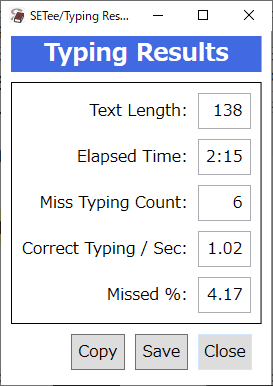
英単語のタイピング練習結果
英文字/数字のタイピング練習をする
本ソフト(SETee.exe)と同じ場所にある SETeeCTT.exe を起動すると、英文字タイピング練習ソフト(Char Typing Training)が起動します。- 練習する英字数(Char Count)、数字/英字(Number/Alphabet)を設定して「Start」ボタンをクリックすると開始します。
- 表示されている英字/数字を入力していきます。
現在の入力した数字は画面下部の「Typed Count」に表示されます。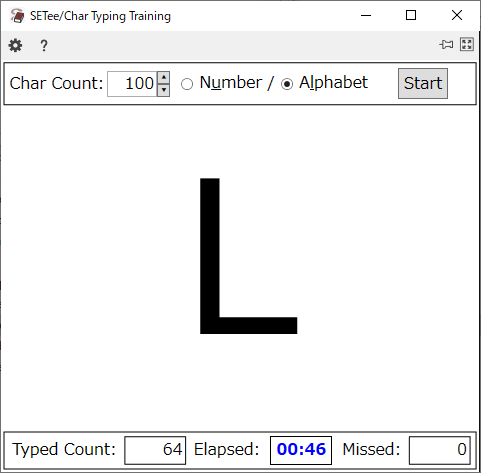
英字/数字のタイピング練習ソフト
- すべての英字/数字の入力が終わると結果画面が表示されます。
- Char Count(英字/数字の数)
- Elapsed Time(経過時間)
- Miss Typing Count(ミスタイプ数)
- Correct Typing / Sec(正しいタイピング時間(秒))
- Missed %(誤タイプ率)
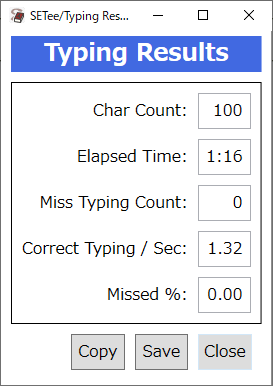
英字/数字のタイピング練習結果
更新履歴
Version 2.3.29 (2024/11/15)
- 機能追加/改善/変更
- 64bitプロセス起動用のexeを追加
Version 2.2.28 (2023/10/12)
- MouseWheel動作の標準化/機能追加
- STEa.exeがインストールディレクトリに存在しない場合、Helpメニューから SETee.Help.txt が表示できない不具合の修正
Version 2.1.27 (2022/05/01)
- ライセンス条項の訂正
誤:本ソフトウェアは本来の目的(テキストの編集、印刷)に使う限りにおいて、個人・商用目的を問わず無償で使用できます。
正:本ソフトウェアは本来の目的(辞書の登録、検索、タイピング練習等)に使う限りにおいて、個人・商用目的を問わず無償で使用できます。 - 共通処理の共有dllへの移行